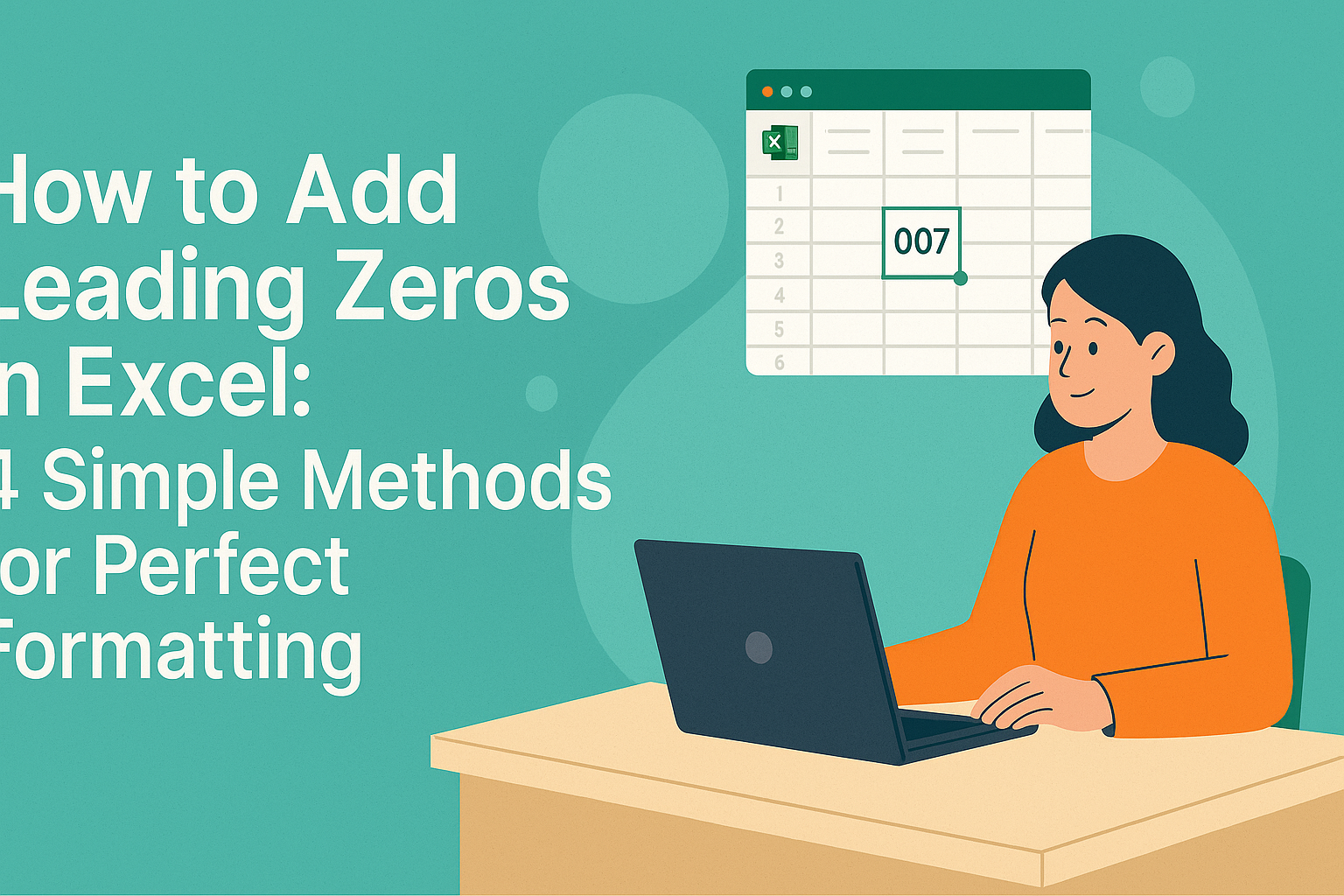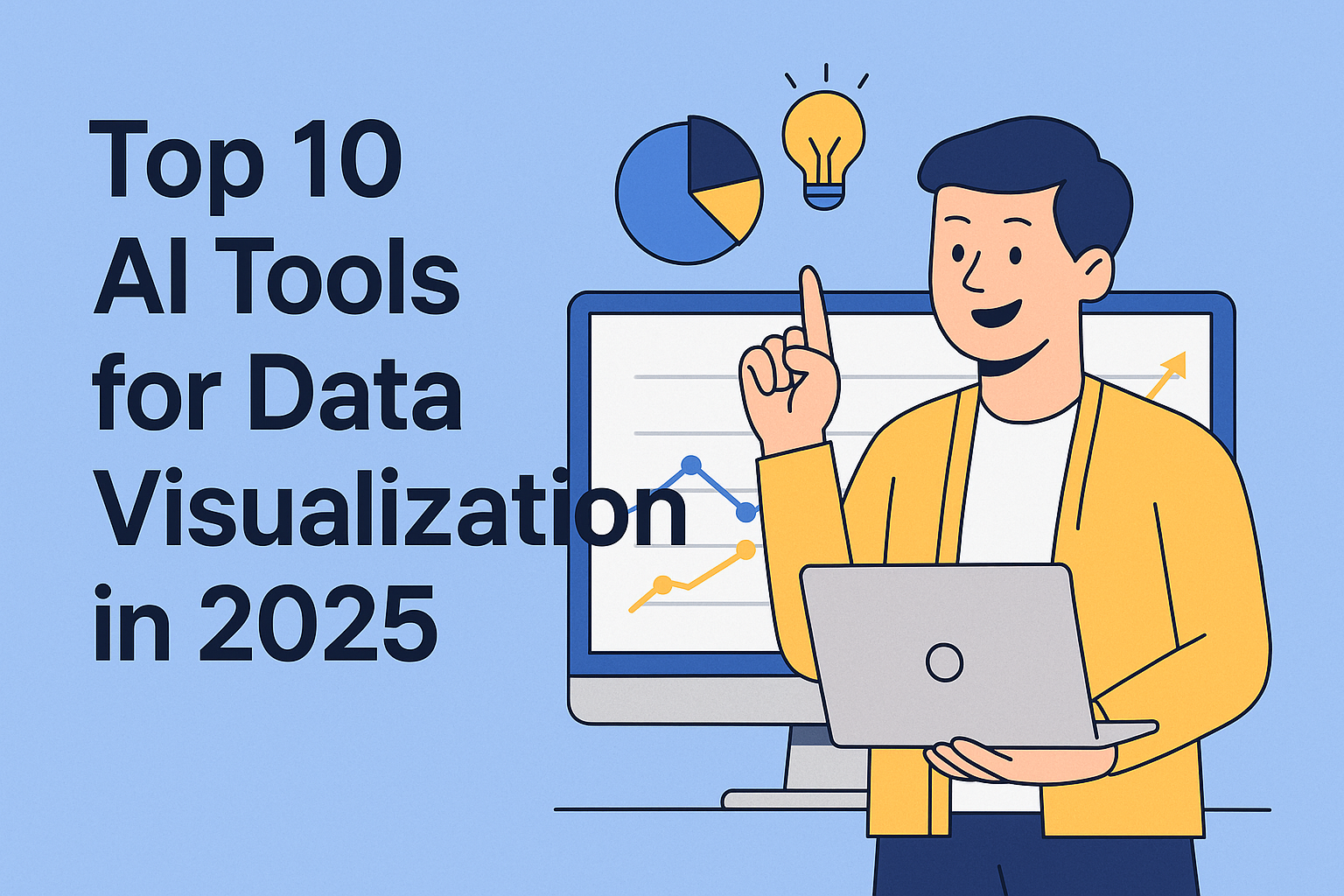Los principiantes en Excel a menudo sienten que están resolviendo un cubo de Rubik al navegar por las hojas de cálculo. Pero aquí está la verdad: crear series de datos no tiene que ser doloroso. Ya sea que estés rastreando números de ventas trimestrales o planificando cronogramas de proyectos, dominar la creación de series te ahorrará horas de entrada manual.
Por qué las series importan en tu flujo de trabajo de datos
Una serie es simplemente una secuencia con patrón: números que aumentan, fechas que progresan o patrones personalizados como valores alternos. En lugar de escribir cada entrada manualmente (todos hemos estado ahí), Excel puede generarlas automáticamente.
Consejo profesional: Si trabajas con conjuntos de datos complejos a diario, herramientas como Excelmatic pueden automatizar este proceso con IA, pero llegaremos a eso más tarde.

La guía para principiantes sobre creación de series
1. El método de arrastrar y soltar (tu nuevo mejor amigo)
Aquí está la forma más simple de crear una serie:
- Escribe tu valor inicial (ej. "1" en la celda A1)
- Pasa el cursor sobre el pequeño cuadrado en la esquina inferior derecha de la celda (el controlador de relleno)
- Arrastra hacia abajo o a los lados—Excel continúa la secuencia automáticamente
Funciona para:
- Números (incrementa de 1 en 1)
- Días (Lunes → Martes → Miércoles)
- Meses (Enero → Febrero → Marzo)
2. Incrementos personalizados de forma sencilla
¿Quieres contar de 5 en 5 o saltar días alternos? Fácil:
- Ingresa tus dos primeros valores (ej. "5" en A1 y "10" en A2)
- Selecciona ambas celdas
- Arrastra el controlador de relleno—Excel detecta y continúa tu patrón
Sube de nivel: Técnicas avanzadas de series
El cuadro de diálogo Series (tu herramienta de precisión)
Cuando necesites control quirúrgico:
- Selecciona tu celda inicial y arrastra para resaltar el rango objetivo
- Ve a Inicio → Rellenar → Series
- Elige tu tipo de serie (Lineal, Crecimiento, Fecha) y establece valores de paso/límite
Perfecto para crear:
- Proyecciones financieras trimestrales
- Cronogramas de lanzamiento de productos
- Intervalos de datos científicos
Series con fórmulas (para magos de datos)
¿Necesitas algo más complejo? Las fórmulas te cubren:
=ROW()^2 // Crea una secuencia de números al cuadrado
=TODAY()+ROW() // Genera una serie de fechas a partir de hoy
Por qué es genial: Se actualizan dinámicamente si tu hoja de cálculo cambia—sin ajustes manuales necesarios.
El cambio de juego: Creación de series con IA
Aquí es donde Excelmatic lo cambia todo. En lugar de recordar todas estas técnicas:
- Describe lo que necesitas ("Crea fechas mensuales a partir de junio 2023")
- Deja que la IA de Excelmatic genere series perfectas al instante
- Bonus: Sugiere visualizaciones óptimas para tus secuencias
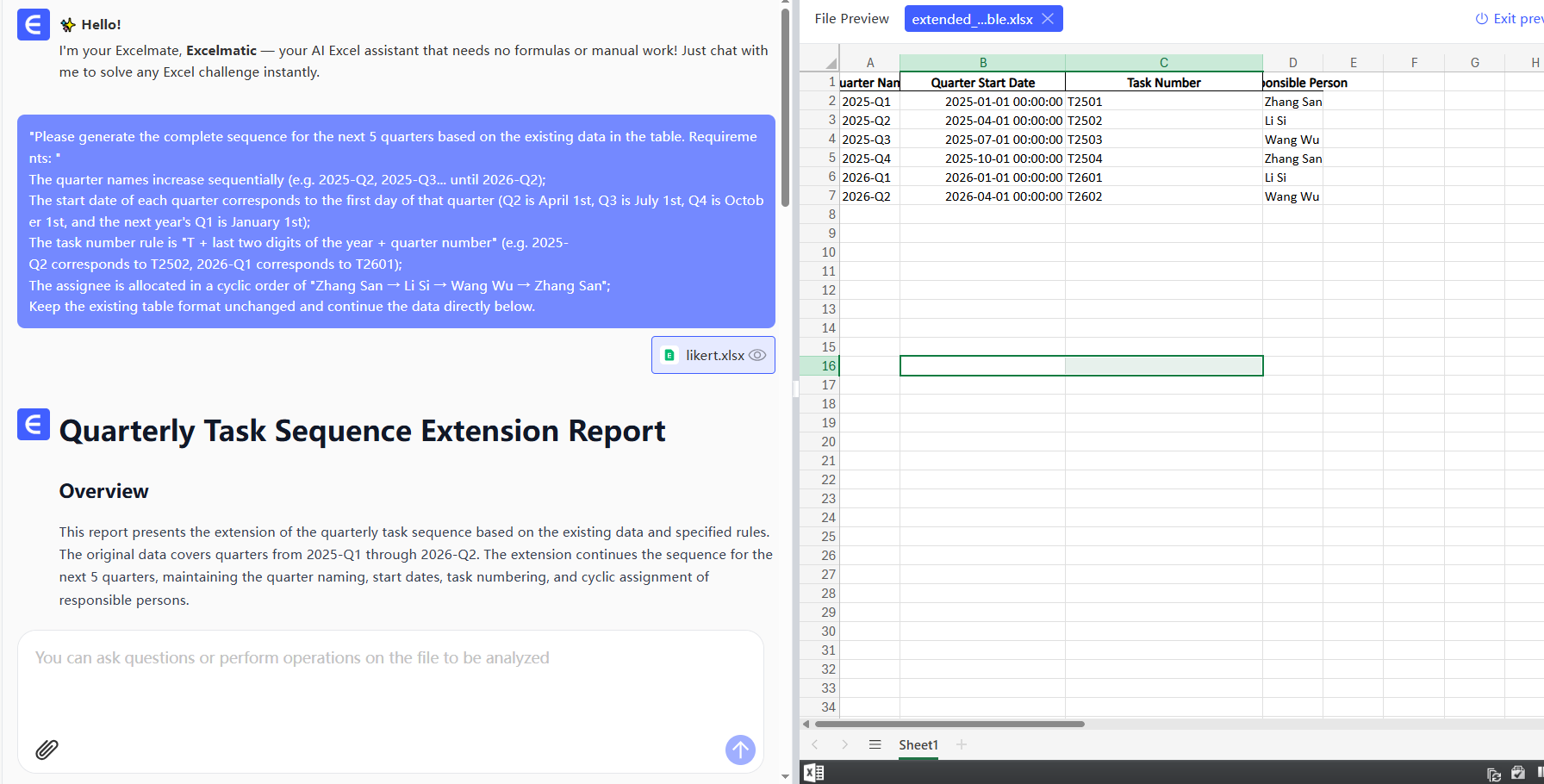
Comparado con métodos manuales, los usuarios de Excelmatic reportan ahorrar 3+ horas semanales solo en preparación de datos.
Consejos profesionales para maestros de series
- Truco de velocidad: Usa Ctrl+D (rellenar hacia abajo) o Ctrl+R (rellenar a la derecha) en lugar de arrastrar
- Control de patrones: Arrastra con clic derecho para opciones de relleno (Copiar celdas, Rellenar solo formato)
- Organización: Convierte rangos en Tablas (Ctrl+T) para series que se expanden automáticamente
Cuándo usar enfoques manuales vs. automatizados
| Escenario | Excel manual | Excelmatic |
|---|---|---|
| Secuencias numéricas simples | ✅ Perfecto | ✅ Más rápido |
| Patrones personalizados complejos | 🕒 Consume tiempo | ⚡ Instantáneo |
| Generación de informes recurrentes | ❌ Repetitivo | ✅ Automatizado |
| Colaboración en equipo | Limitada | Compartir en tiempo real |
Conclusión
Aunque las herramientas integradas de Excel son potentes, aún requieren configuración manual. Para equipos modernos, herramientas con IA como Excelmatic eliminan el trabajo tedioso—permitiéndote enfocarte en insights en lugar de entrada de datos.
Pruébalo hoy: La próxima vez que necesites crear una serie, pregúntate—¿podría esto automatizarse? Tu yo futuro te lo agradecerá cuando los informes se generen solos.